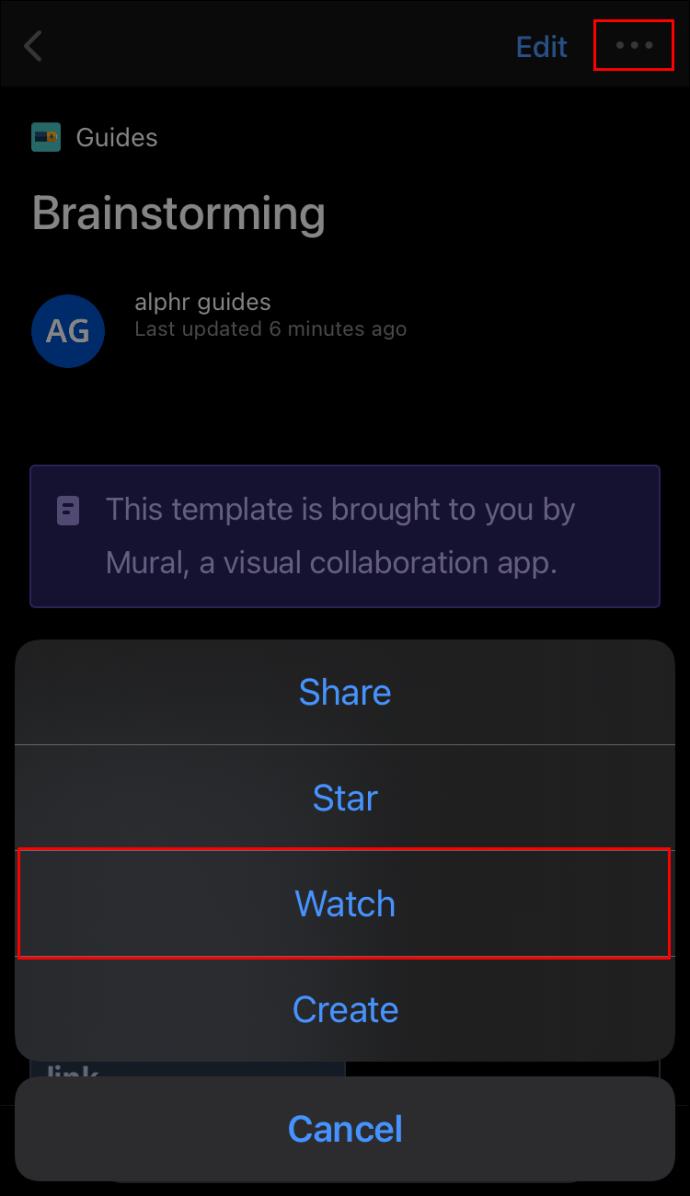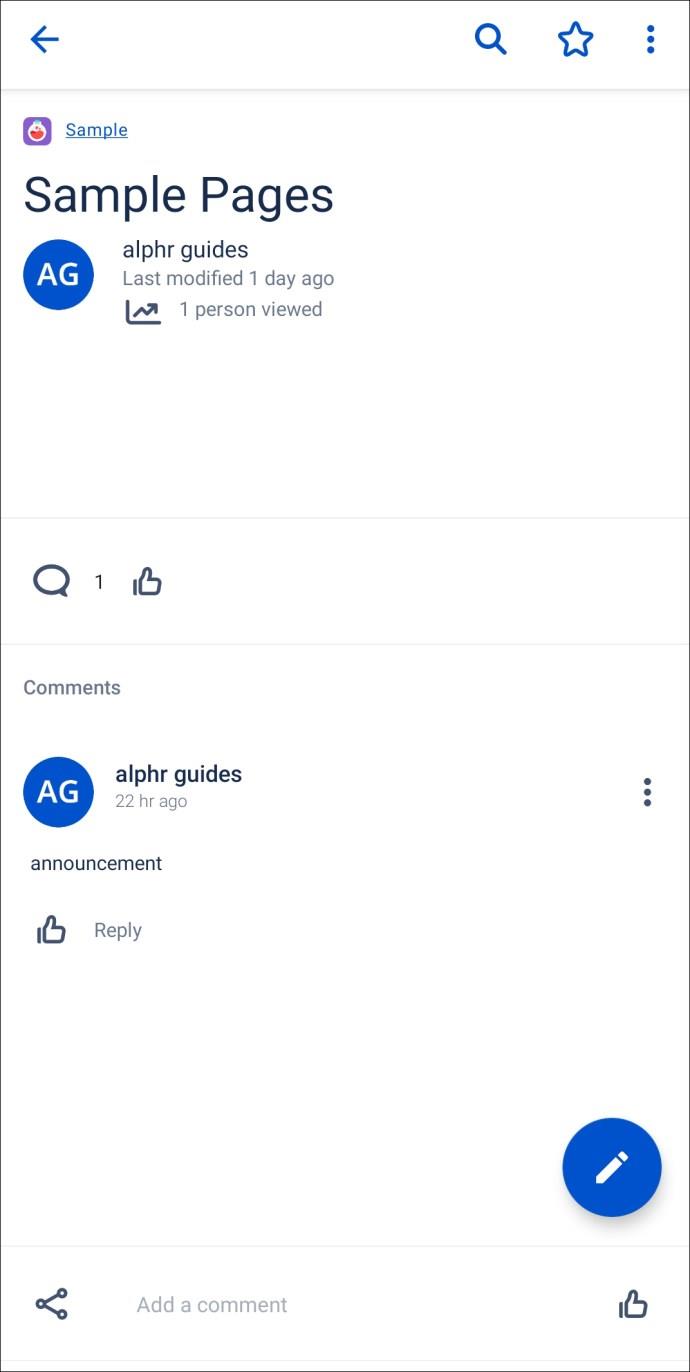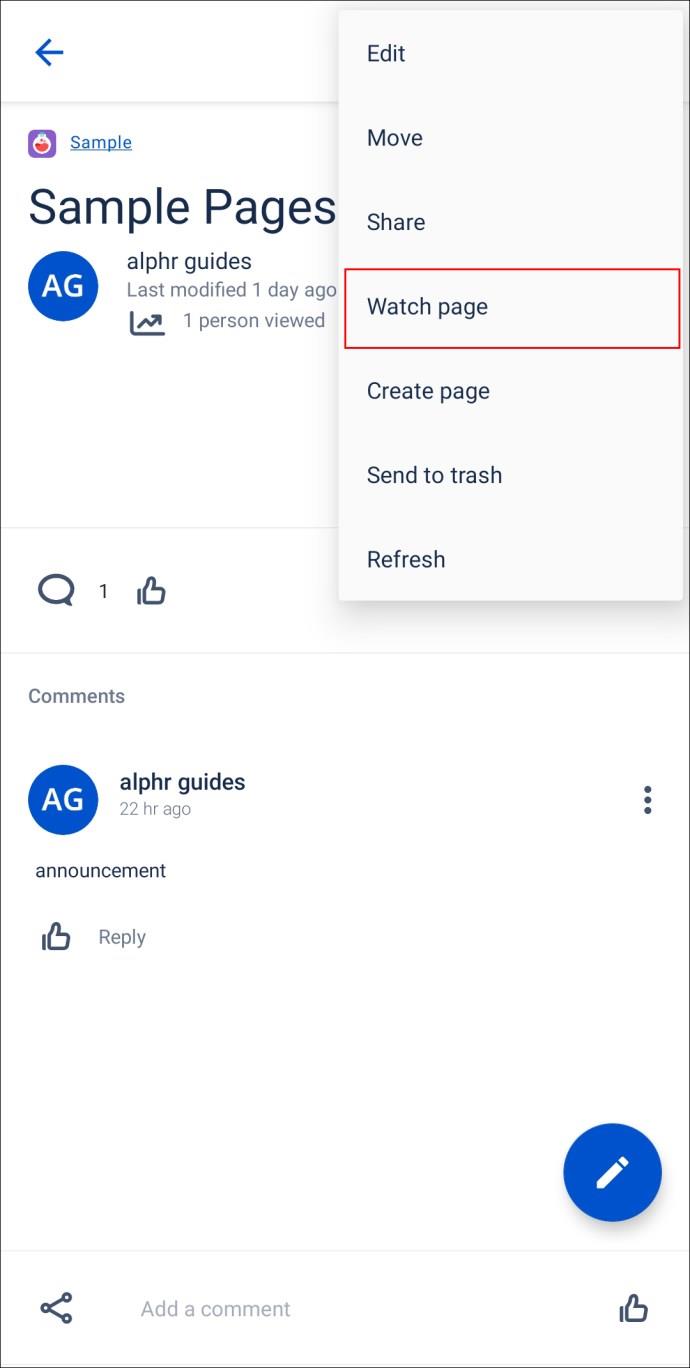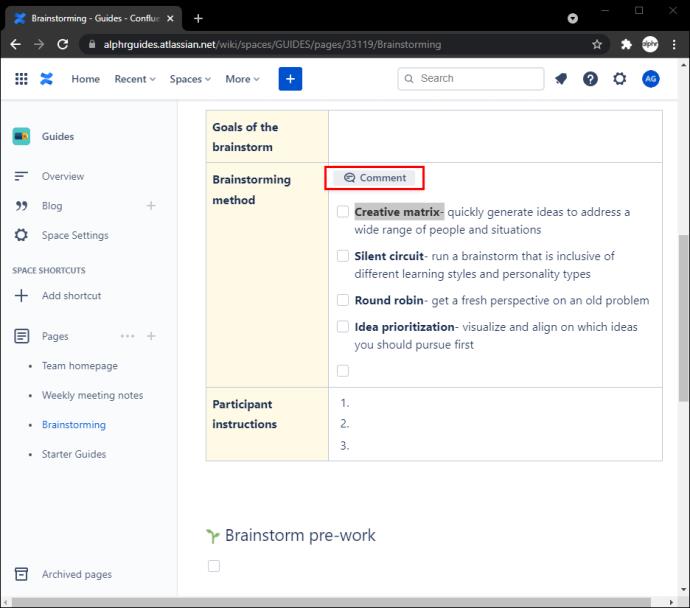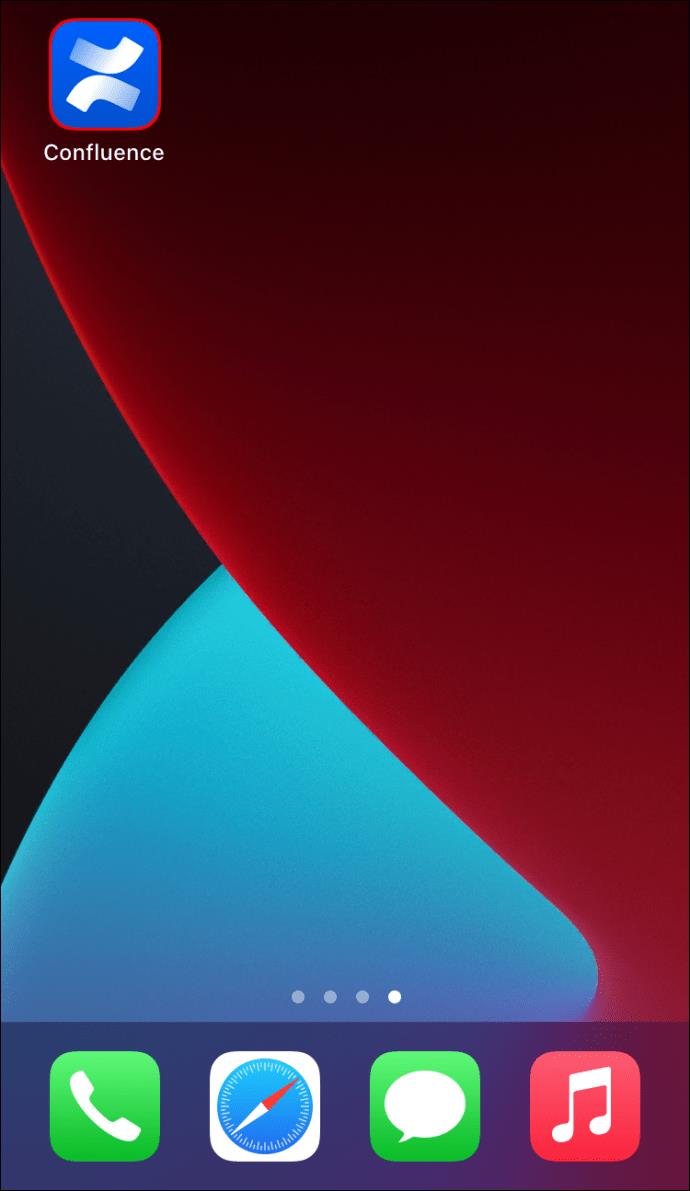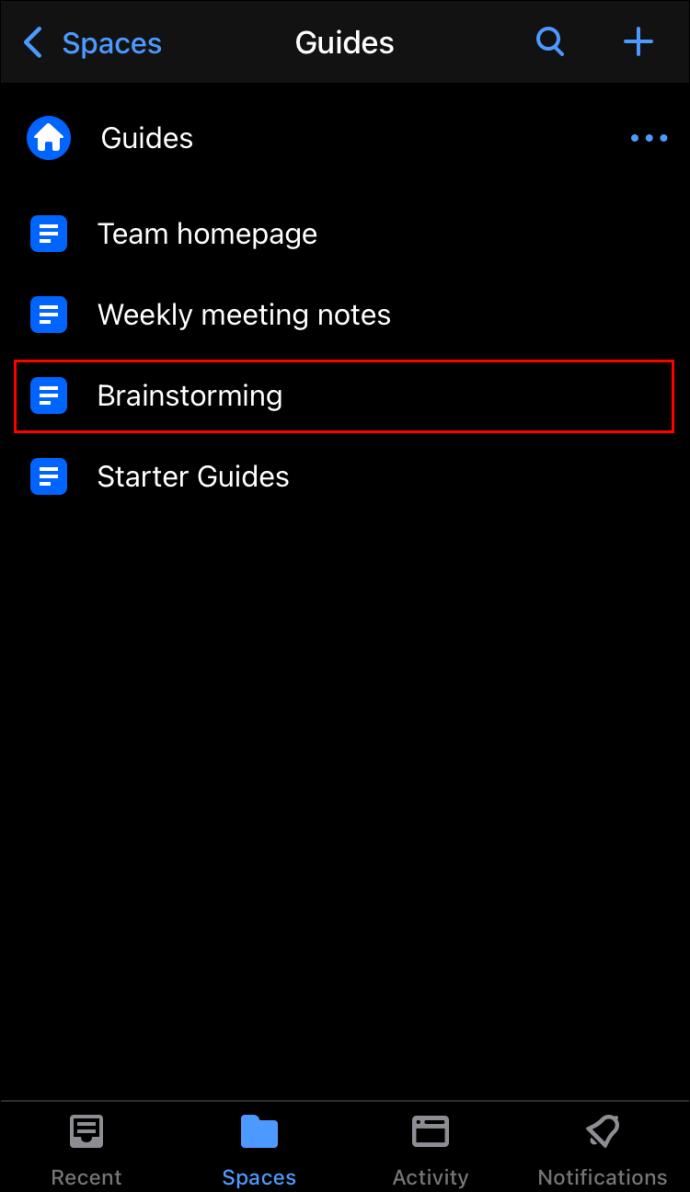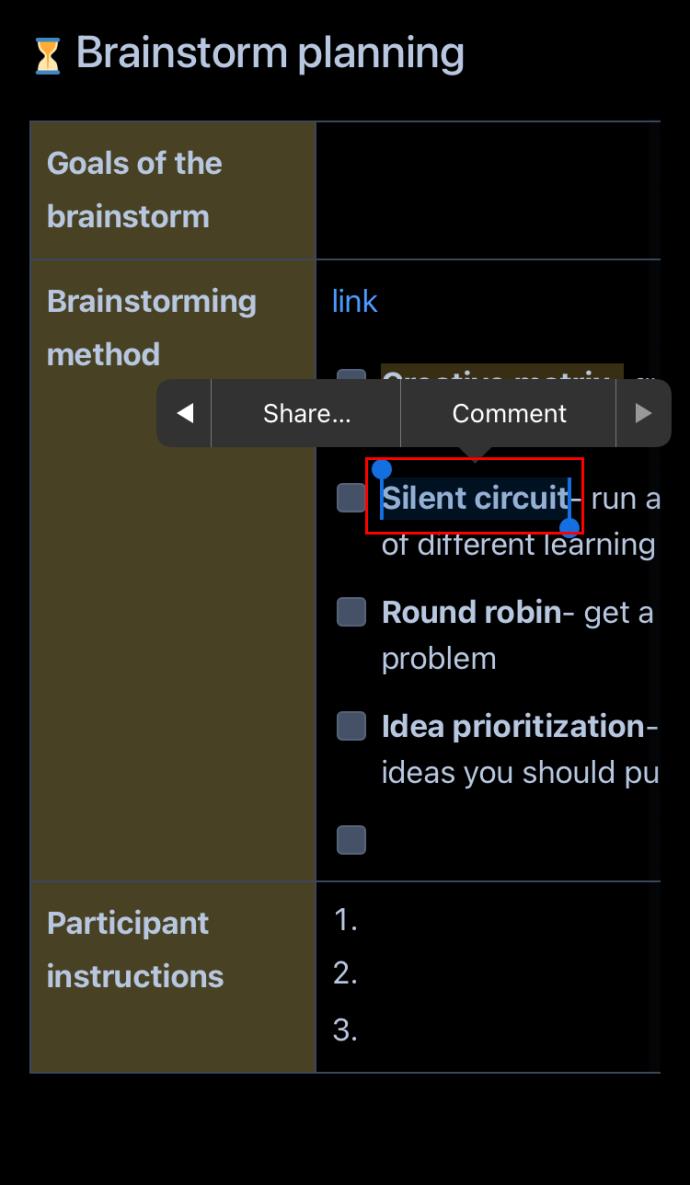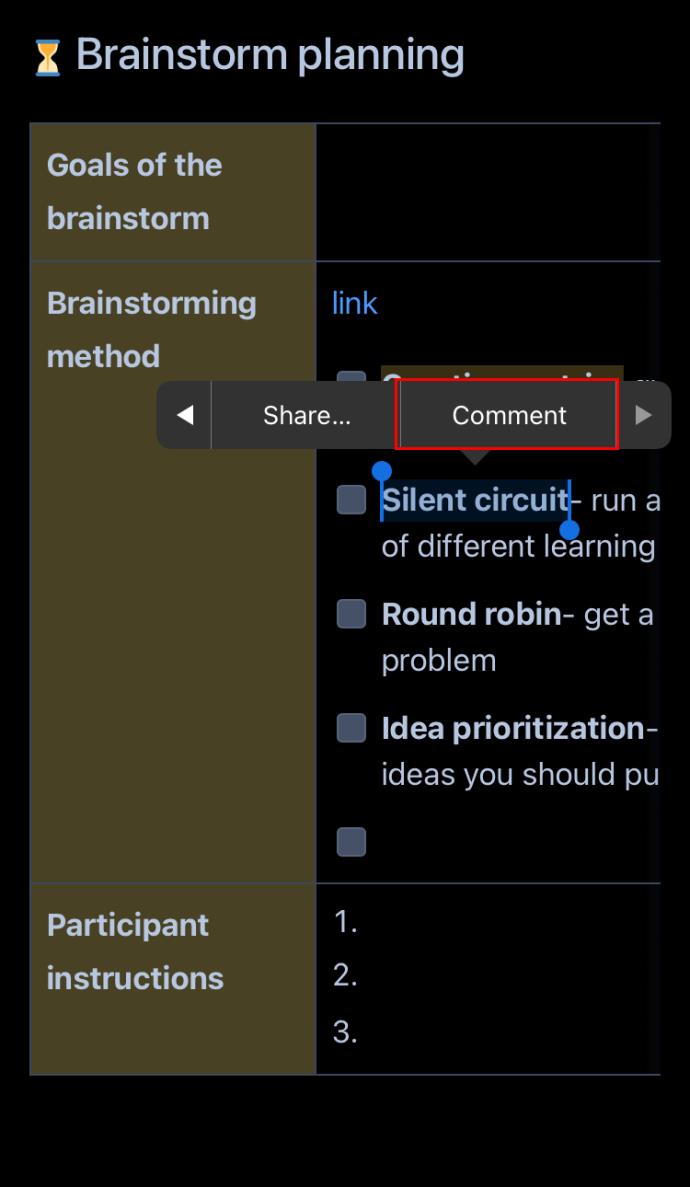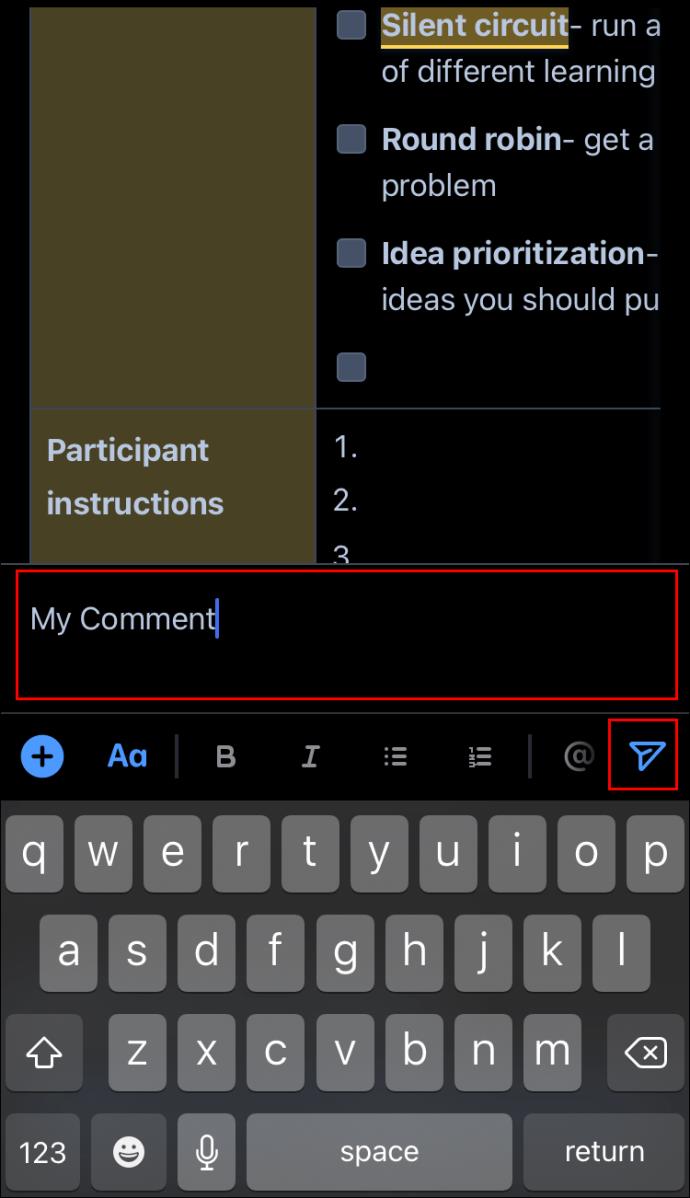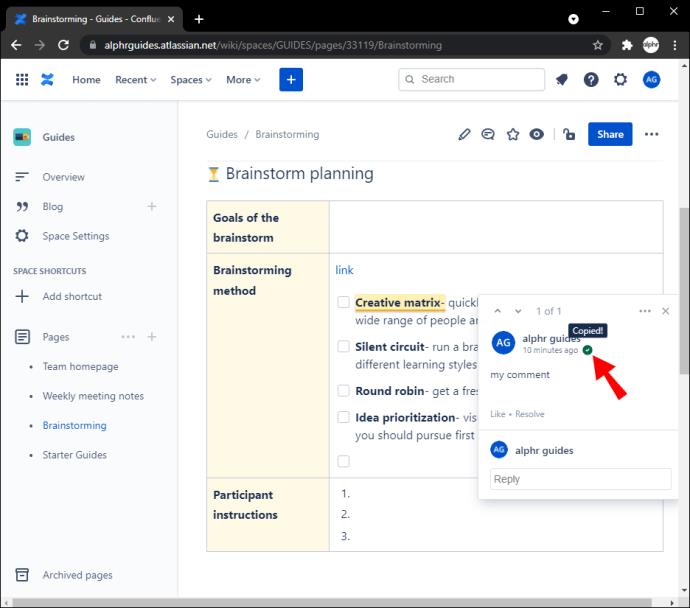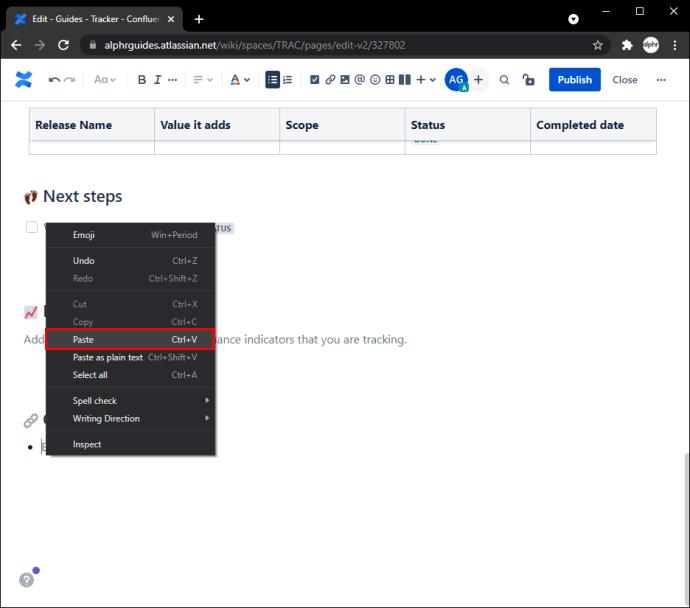Enlaces de dispositivos
Si está trabajando en un blog o una página con otros compañeros de trabajo, la función de comentarios de Confluence le permite mantenerse informado y participar en la conversación. Ya sea que desee hacer una pregunta, solicitar más información, resaltar una sección, etc., aprender a agregar comentarios en Confluence facilitará la comunicación y garantizará que todos puedan realizar un seguimiento de los posibles cambios.

Si estás interesado en leer más sobre los comentarios en Confluence, estás en el lugar correcto. Este artículo discutirá cómo usarlos en la versión web y la aplicación móvil.
Cómo agregar comentarios en Confluence en una PC
Puede agregar dos tipos de comentarios en Confluence: página y en línea. Los comentarios de la página se utilizan para referirse a toda la página/blog, no a una sección en particular. Si estás revisando un contenido, quieres tomar notas al respecto, crear recordatorios, pedir a otros que te den su opinión, etc., los comentarios de la página son una excelente herramienta.
Agregar comentarios a la página es simple:
- Desplácese hacia abajo hasta la parte inferior de la página o una publicación de blog.

- Escriba su comentario en el campo de comentarios.

Siempre que alguien responda o reaccione a tu comentario, recibirás una notificación al respecto de forma predeterminada. Esta opción se llama "Ver esta página" y lo ayuda a mantenerse informado sobre todos los posibles cambios.
Si no desea recibir notificaciones sobre la página, siga los pasos a continuación para desactivarlas:
- Abra la página o la publicación de blog en cuestión.

- Presiona el ícono del ojo y desmarca "Página de visualización".

Si no ve la opción para agregar comentarios, lo más probable es que no tenga permiso para hacerlo. En ese caso, contacta al administrador del espacio y pide permiso, ya que ellos son los únicos que pueden cambiarlo.
Si está usando la aplicación Confluence para iPhone, le alegrará saber que puede usarla para agregar comentarios a la página.
Aquí está cómo hacerlo:
- Desplácese hacia abajo hasta la parte inferior de la página o publicación de blog donde desea agregar un comentario.

- Escriba su comentario en el campo.

Confluence habilita la función "Ver esta página" de forma predeterminada, por lo que siempre recibe una notificación si alguien responde o reacciona a sus comentarios o realiza algún cambio en la página/publicación del blog. Si encuentra que las notificaciones le molestan o le distraen, siempre puede desactivar esta función.
Siga las instrucciones a continuación para desactivar la función "Ver esta página":
- Vaya a la página o publicación de blog para la que no desea recibir notificaciones.

- Toque el ícono del ojo y desmarque "Página de visualización".
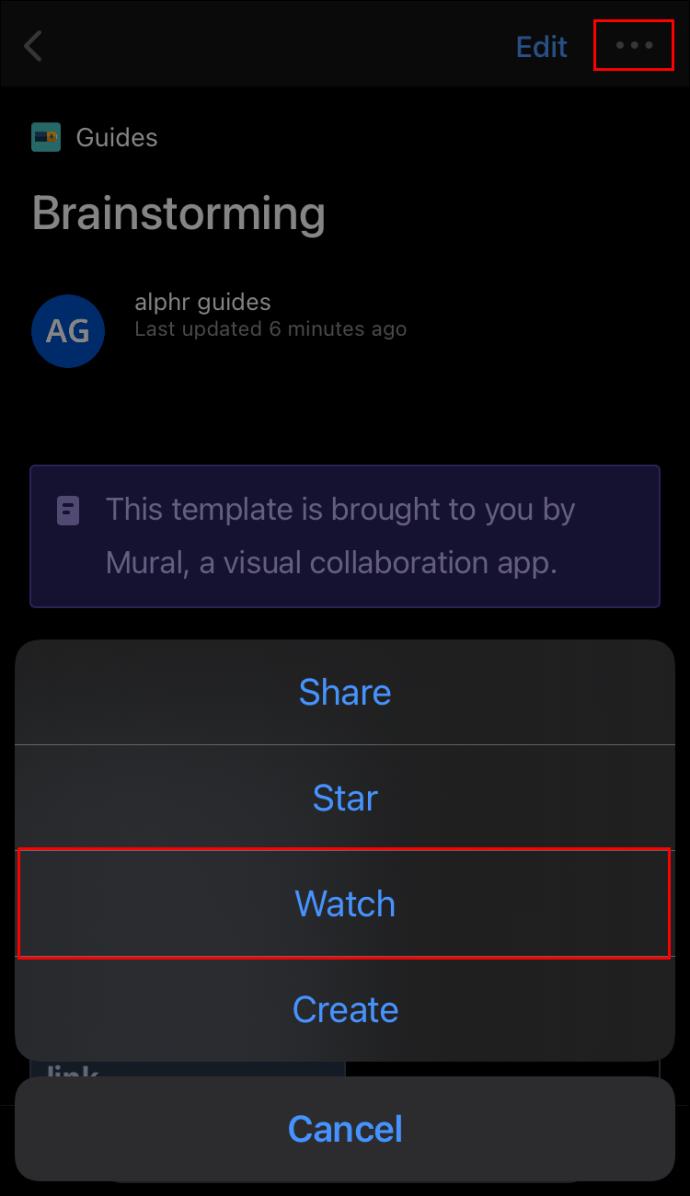
Tenga en cuenta que solo puede agregar comentarios a páginas/publicaciones de blog si tiene los permisos necesarios. Si no lo hace, no verá el cuadro de comentarios.
Cómo agregar comentarios en Confluence en un dispositivo Android
Confluence le permite acceder a páginas y publicaciones de blog utilizando la aplicación de Android. Si no está cerca de su computadora pero desea revisar algún contenido y notificar a sus compañeros de trabajo, puede hacerlo agregando comentarios a la página.
Estos comentarios se refieren a la página o publicación de blog como un todo. En la mayoría de los casos, lo usará para iniciar una discusión constructiva con sus compañeros de trabajo, tomar notas o revisar el contenido antes de publicarlo.
Siga estos pasos para agregar comentarios usando su dispositivo Android:
- Desplácese hacia abajo hasta la parte inferior de la página/publicación del blog.

- Introduzca los comentarios en el cuadro de comentarios.

Recibirás notificaciones sobre el comentario y el documento en general gracias a la opción “Ver esta página”. Esta característica lo ayuda a mantenerse informado sobre los espacios de los que forma parte. Aunque esta opción está habilitada por defecto, siempre puedes deshabilitarla:
- Vaya a la página/entrada de blog en cuestión.
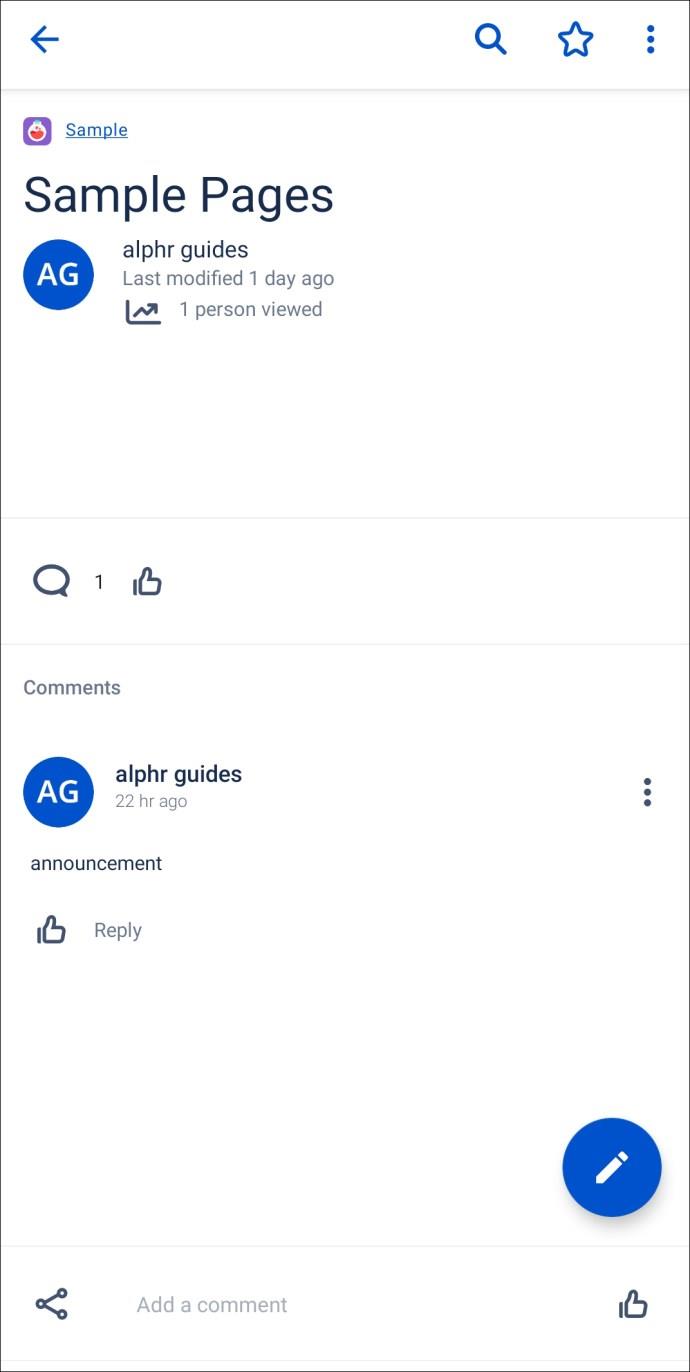
- Toque el icono del ojo y desmarque "Página de visualización".
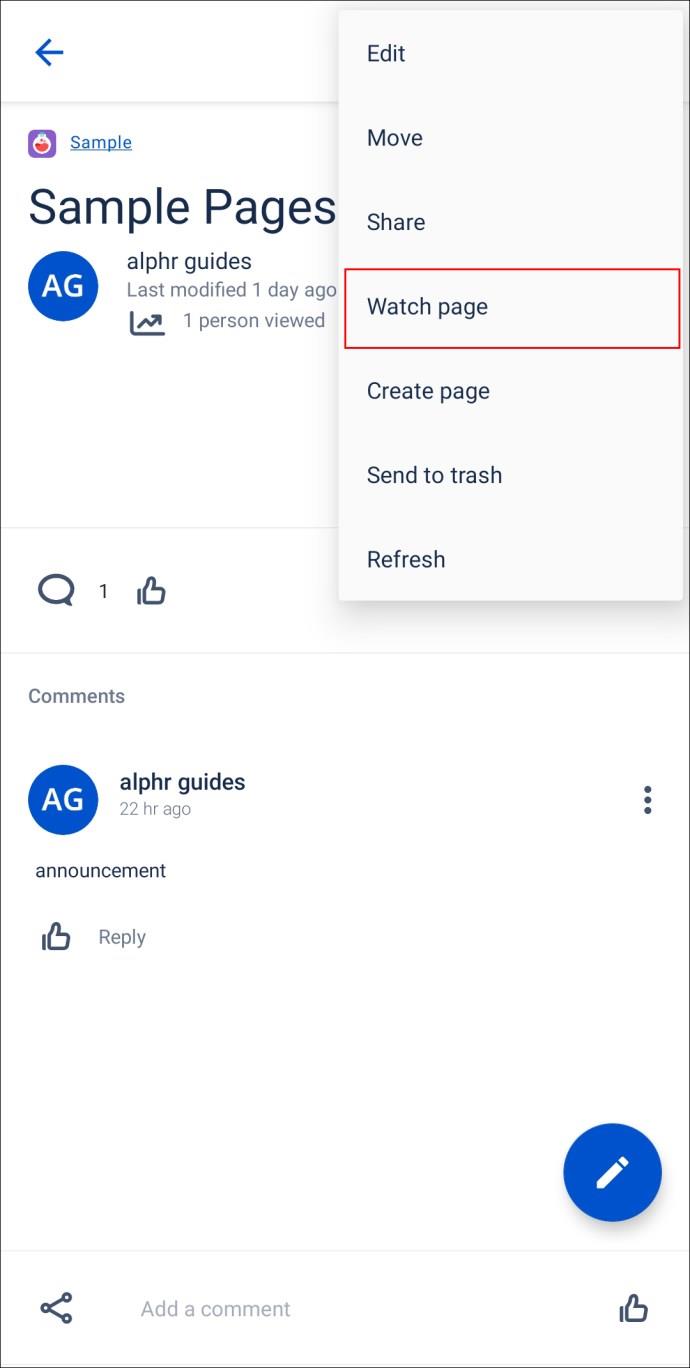
Si no tiene permiso para agregar comentarios, no verá el cuadro de comentarios en la parte inferior. Póngase en contacto con el administrador del espacio con respecto a este problema.
Cómo agregar comentarios en línea en Confluence
A diferencia de los comentarios de página que hacen referencia a toda la página/publicación de blog, los comentarios en línea se utilizan para apuntar a una sección específica.
Por el momento, es posible agregar comentarios en línea en PC y algunos dispositivos móviles. Es decir, los desarrolladores aún están trabajando en esta función, lo que significa que no está disponible para todos. Es importante mantener su aplicación actualizada y pronto podrá usar la opción. Sin embargo, discutiremos cómo hacerlo utilizando tanto la versión web como la aplicación móvil.
Es importante recordar que si agrega un comentario en línea durante la edición, solo será visible para aquellos que también están editando. Los demás no podrán verlo hasta que publique la página/entrada de blog, incluso si los ha mencionado en el comentario.
Siempre que desee señalar una sección en particular, es mejor usar comentarios en línea. Aquí está cómo hacerlo:
- Abra la página/publicación de blog en la que desea insertar un comentario en línea.

- Toque dos veces la palabra o resalte la frase/oración que desea comentar.

- Presiona "Comentar".
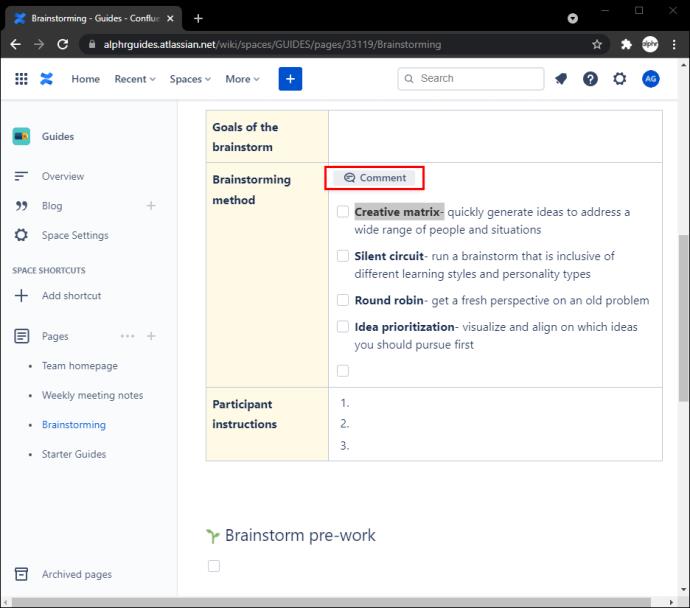
- Ingrese el comentario y presione "Guardar".

Confluence Cómo agregar comentarios en línea en la aplicación móvil
Como se mencionó, es posible que esta función no esté disponible para todos en este momento. Si no está seguro de si lo tiene o no, consulte los pasos a continuación. Si no ve la opción "comentario", significa que no puede usar su teléfono para agregar comentarios en línea por ahora.
Aquí están las instrucciones:
- Abra la aplicación Confluencia.
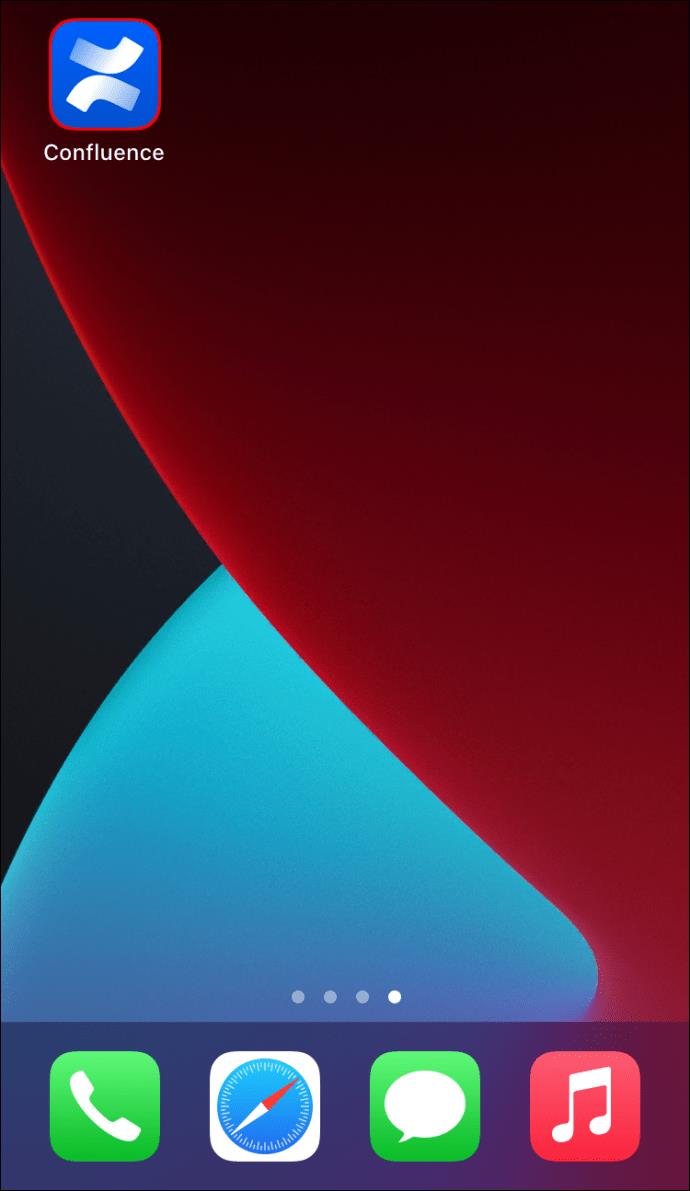
- Vaya a la página/entrada de blog en cuestión.
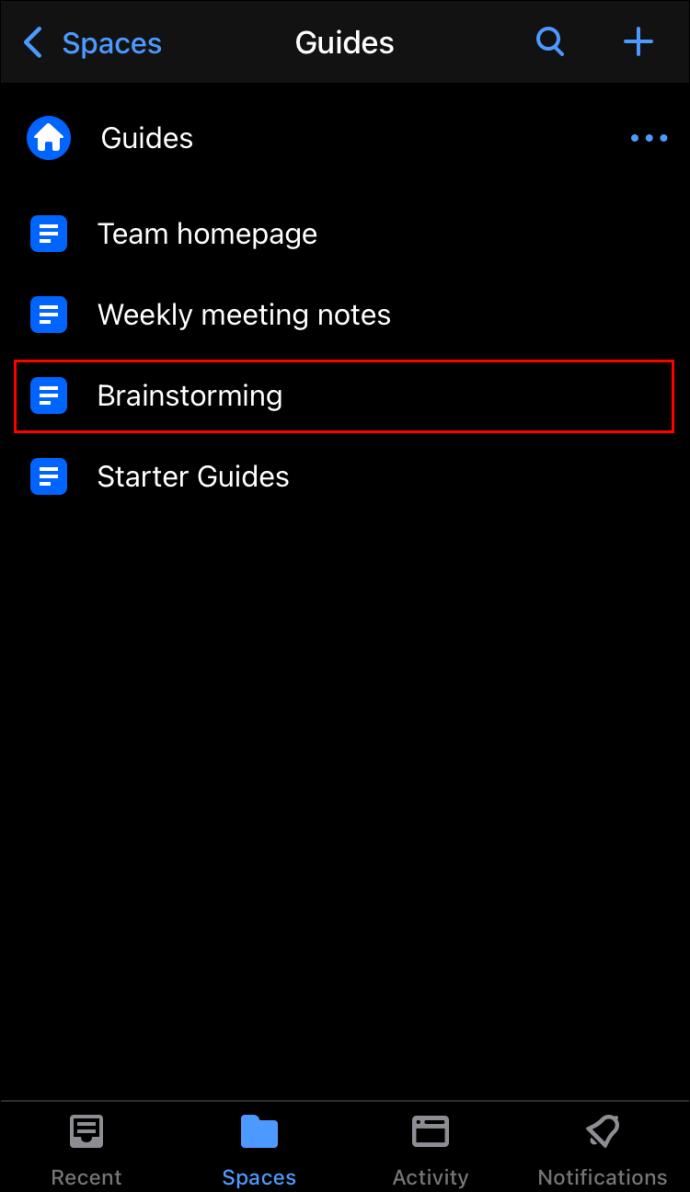
- Resalte la palabra, frase u oración específica que desea comentar.
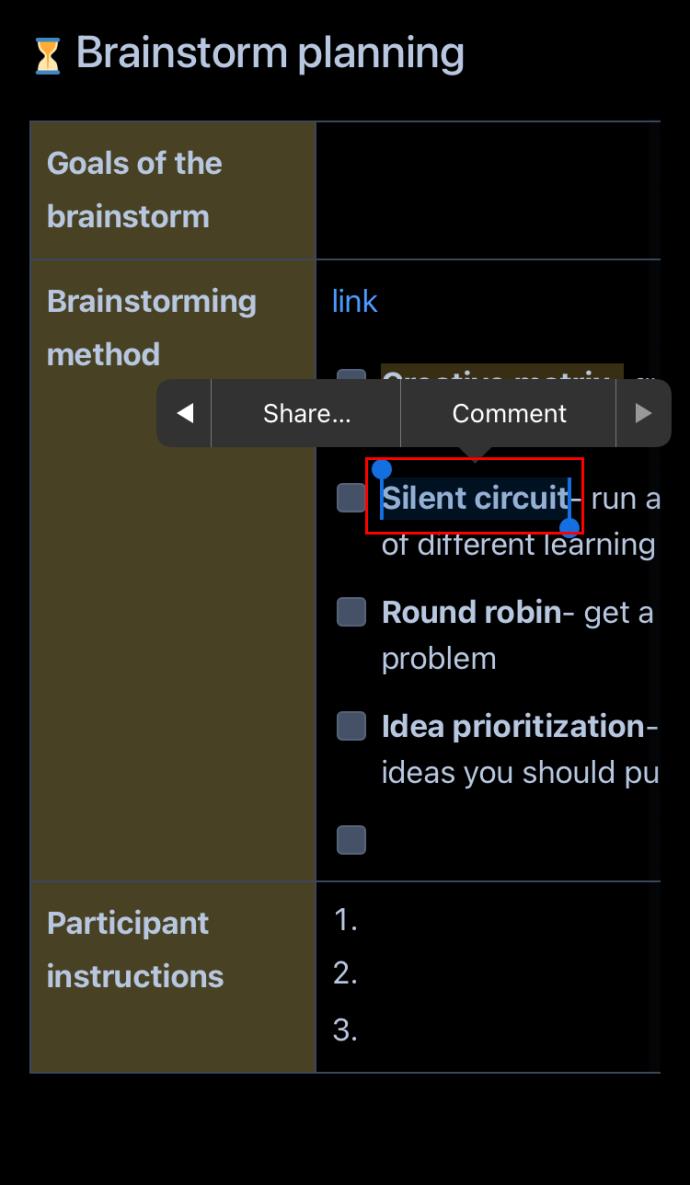
- Toca "Comentar".
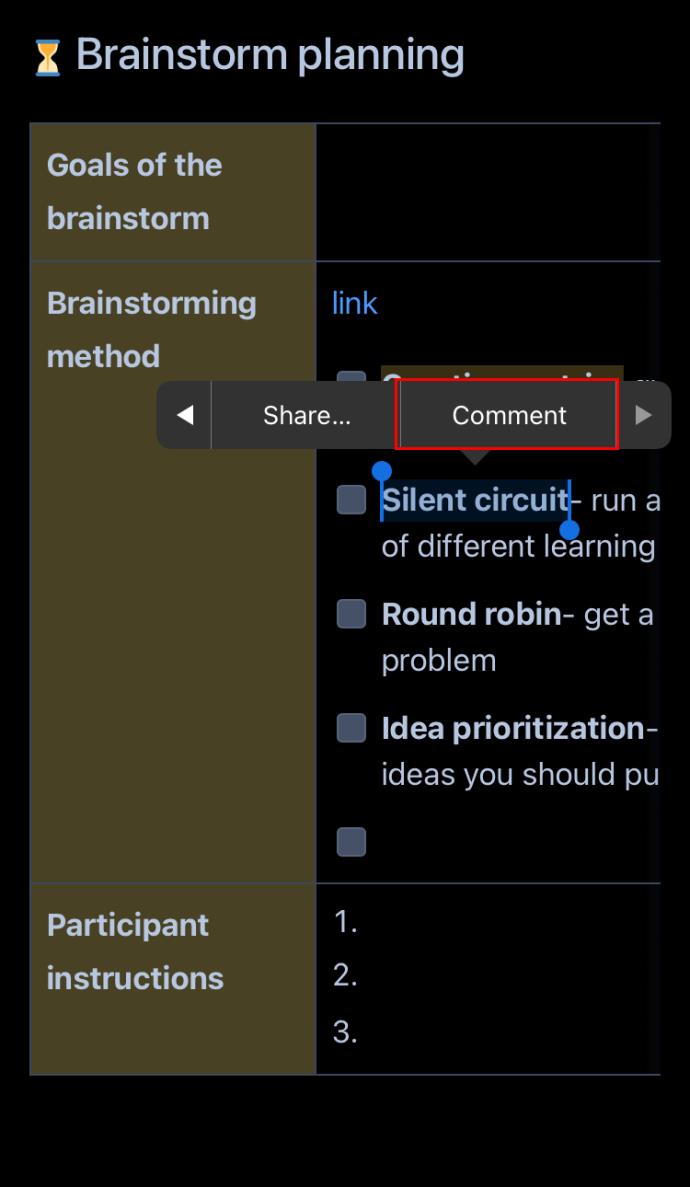
- Escriba el comentario y toque "Guardar".
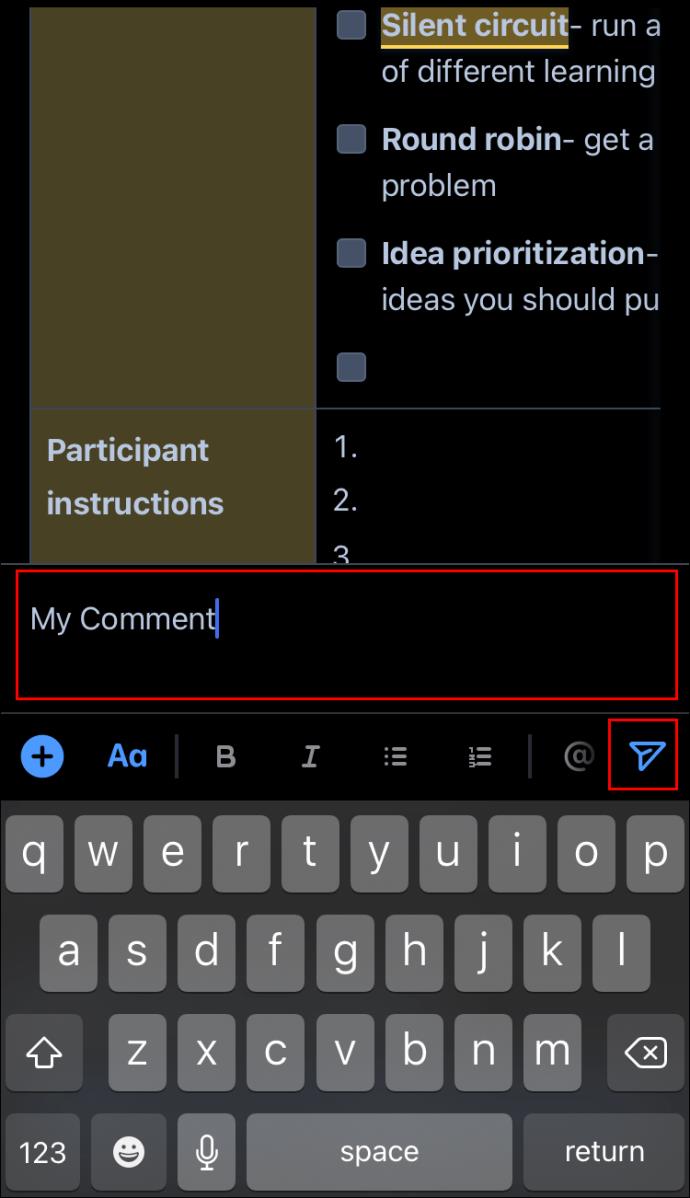
Cómo vincular a un comentario en línea
Además de crear comentarios sobre áreas particulares de una publicación o página de blog, puede crear un enlace y enviarlo a sus compañeros de trabajo, agregarlo a otro espacio o guardarlo para más adelante.
Aquí está cómo hacerlo:
- Vaya al comentario en línea y coloque el cursor sobre su marca de tiempo.

- Presiona el ícono de la cadena de eslabones.

- Copia el enlace del comentario.
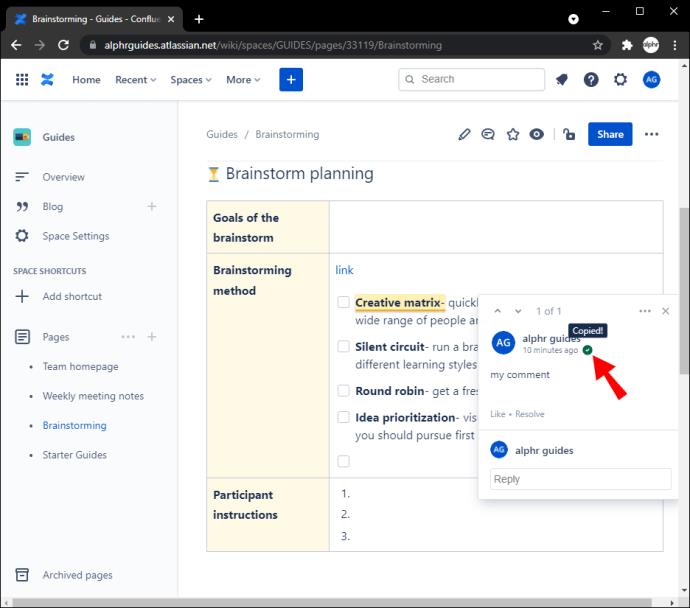
- Péguelo en la ubicación de su elección.
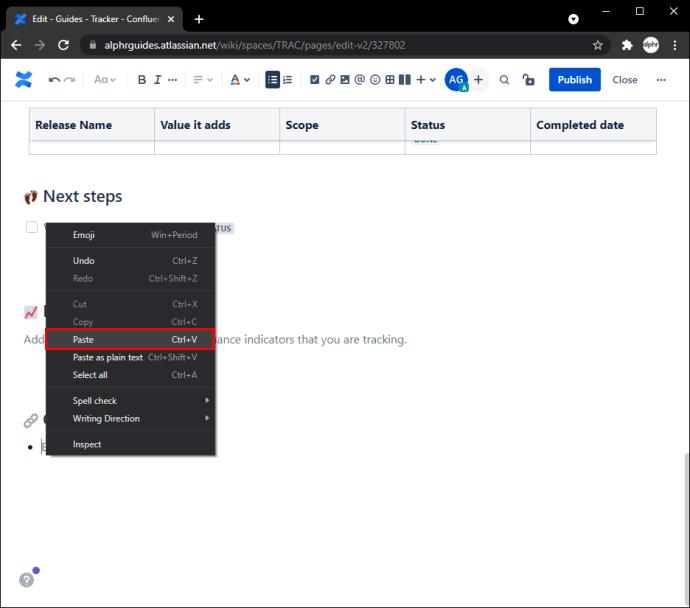
Puede usar los mismos pasos para crear un enlace a los comentarios de la página.
Desarrolle la confianza de su equipo con comentarios sobre Confluence
Aprender a agregar comentarios en Confluence es una herramienta esencial para comunicarse con sus compañeros de trabajo. Con los comentarios, puede editar y revisar una página/publicación de blog antes de publicarla, elogiar a su equipo, pedirles aclaraciones, etc. También puede elegir si desea agregar comentarios de página para referirse al contenido en su totalidad o agregar comentarios en línea. para referirse a una parte específica.
Esperamos que este artículo lo haya ayudado a obtener más información sobre la función de comentarios en Confluence y cómo usarla para mejorar la eficiencia y la colaboración de su equipo.
¿Alguna vez has usado comentarios en Confluence? ¿Para qué los utiliza? Cuéntanos en la sección de comentarios a continuación.